- Ensimmäinen ratkaisu on suorittaa Windows Update Vianmääritystyökalu. Se etsii päivitykseen liittyvää virheitä, käynnistä tietyt palvelut uudelleen ja yritä päivittää toinen.
- Toinen ratkaisu on suorittaa SFC-skannaus. Sen päätarkoitus on tarkistaa järjestelmän eheys tiedostot ja tarvittaessa korjata ne.
- Jos sinulla on toinen päivitysvirhe, älä epäröi käydä sivustollamme Windows Update -virheet -osiossa ja etsi ratkaisua.
- Valitettavasti Windows 10: ssä on paljon muita virheitä. Suuntaa meidän Windows 10 -virheiden keskitin ja voit selvittää ongelmasi.

Tämä ohjelmisto pitää ajurit käynnissä ja pitää sinut turvassa tavallisista tietokonevirheistä ja laitteistovikoista. Tarkista kaikki ohjaimesi nyt kolmessa helpossa vaiheessa:
- Lataa DriverFix (vahvistettu lataustiedosto).
- Klikkaus Aloita skannaus löytää kaikki ongelmalliset kuljettajat.
- Klikkaus Päivitä ohjaimet uusien versioiden saamiseksi ja järjestelmän toimintahäiriöiden välttämiseksi.
- DriverFix on ladannut 0 lukijoita tässä kuussa.
Ilmeisen lisäksi Käyttöliittymä muuttuu, uutuus, jolla on suurin vaikutus Windows 10 Kokemuksen on oltava Windows päivitys.
Jos jätämme huomiotta päivitysten pakottamisen, se on silti myönteinen muutos. Ainakin paperilla.
Negatiivinen sivuvaikutus: Yli muutama päivitysvirhe, joka näyttää häiritsevän käyttäjiä vuodesta 2015 tähän päivään.
Yksi niistä kulkee virhekoodi 0x80004005 ja se estää käyttäjiä päivittäminen.
Jotta saisimme ongelman lopullisen ratkaisun, otimme käyttöön parhaiten soveltuvat ratkaisut. Jos olet jumissa tämän virheen kanssa Windows 10, tarkista mahdolliset ratkaisut alla.
Kuinka korjata virhe 0x80004005 Windows 10: ssä
- Suorita päivityksen vianmääritys
- Suorita SFC
- Nollaa päivityspalvelut
- Tarkista PC-ohjaimet
- Lataa päivitys manuaalisesti
- Suorita puhdas uudelleenasennus
- Puhdista tietokoneesi käynnistys
Ensimmäiset asiat ensin. Annetaan laukaus järjestelmän perustyökalulle, ennen kuin siirrymme vaikeampiin vianmääritysvaiheisiin.
Windows 10 Creators -päivitys toi yhtenäinen Vianmääritys-valikko useilla vianmääritystyökaluilla.
Tämä luettelo sisältää tietysti Windows Update -vianmäärityksen. Jos otetaan huomioon, kuinka paljon ongelmia pakolliset päivitykset aiheuttivat Windows 10: ssä, tämä työkalu on perustarve.
Kun olet suorittanut Windows Update -vianmääritystyökalun, se etsii päivitykseen liittyviä virheitä, käynnistää tietyt palvelut uudelleen ja päivittää toisen kerran.
Jos et ole varma, kuinka tätä työkalua käytetään, tarkista seuraavat vaiheet:
- Lehdistö Windows-näppäin + I avata asetukset sovellus.
- Valita Päivitys ja suojaus.
- Avata Vianmääritys vasemmasta ruudusta.
- Valitse Windows päivitys ja napsauta Suorita vianmääritys.
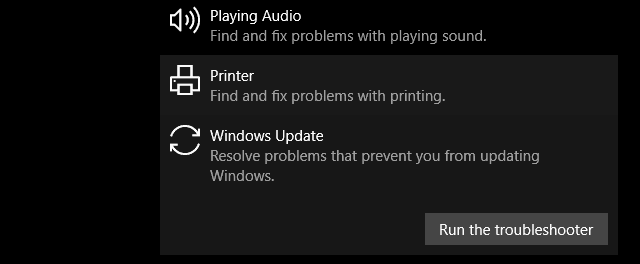
- Seuraa ohjeita, kunnes toimenpide päättyy.
Jos tämä ratkaisu jää vajaaksi, meidän on todennäköisesti saatava isot aseet peliin. Jatka seuraavilla vaiheilla.
2. Suorita SFC
Järjestelmätiedostojen tarkistus tai SFC on sisäänrakennettu työkalu, joka ajetaan kohotetun läpi komentokehote. Sen päätarkoitus on tarkistaa järjestelmätiedostojen eheys ja tarvittaessa korjata ne.
Joskus päivitykseen liittyvät järjestelmätiedostot voivat vioittua tai puutteellisia virusten tai väärinkäytön takia.
Tämä aiheuttaa siis ongelmia uusissa päivityksissä ja aiheuttaa virheen, jota käsittelemme tänään.
Siellä SFC on kätevä, ja siksi se on välttämätön vianmääritystyökalu.
Seuraa alla olevia ohjeita suorittaaksesi järjestelmätiedostojen tarkistustyökalun tietokoneellasi ja tarkistaaksesi järjestelmävirheet:
- Kirjoita Windowsin hakupalkkiin cmd.
- Napsauta hiiren kakkospainikkeella Komentokehote ja suorita se järjestelmänvalvojana.
- Kirjoita komentoriville seuraava komento ja paina Enter:
- sfc / scannow
- Skannauksen tulisi kestää noin 15 minuuttia.

Silti, jos työkalu ei ole löytänyt järjestelmävirheitä ja ongelma jatkuu, kokeile muita ratkaisuja.
3. Nollaa päivityspalvelut
Päivityspalvelut ovat, kuten nimestä itsestäkin käy ilmi, palvelut, jotka vastaavat kaikesta, mikä jopa kohtalaisesti liittyy päivitykseen Windows 10: ssä. Kirjallinen kaikki.
Nyt useimmiten he toimivat taustalla tarkoitetulla tavalla, mutta (ja viime aikoina Windows 10 -päivityksissä on aina "mutta"), he alkavat toisinaan toimia väärin. Joten sinun on tehtävä uudelleenkäynnistys kokonaan.
Lisäksi suosittelemme poistamaan tai nimeämään kansion, johon äskettäin ladattujen päivitysten asennukset on tallennettu.
Kun olet tehnyt sen, järjestelmä luo automaattisesti uuden kansion ja aloittaa lataamisen alusta alkaen.
Molemmat toiminnot voidaan nyt suorittaa manuaalisesti järjestelmän tavallisen käyttöliittymän kautta. Tai voit tehdä sen pienellä komentokehotteen avulla ja muutamalla tarkalla komennolla.
Näytämme sinulle jälkimmäisen tavan, koska se on paljon nopeampi, mutta kiinnitä huomiota tai asiat voivat yhtäkkiä mennä etelään. Emme todellakaan halua sitä.
Näin voit nollata Windows Update -palvelut:
- Kirjoita Windowsin hakupalkkiin cmd.
- Napsauta hiiren kakkospainikkeella Komentokehote ja suorita se järjestelmänvalvojana.
- Kirjoita komentoriville seuraavat komennot ja paina Enter jokaisen jälkeen:
- nettopysäytys wuauserv
- nettopysäytyskärjet
- nettopysäytyskryptsvc
- Ren% systemroot% SoftwareDistributionDataStore * .bak
- Ren% systemroot% SoftwareDistributionDownload * .bak
- Ren% systemroot% system32catroot2 * .bak
- nettokäynnistys wuauserv
- nettokäynnistysbitit
- nettokäynnistyssalaatti
- Tämän jälkeen tarkista päivitykset uudelleen.
4. Tarkista PC-ohjaimet
Huonot kuljettajat tunnetaan myös virheen aiheuttajina. Nimittäin ei ole epätavallista, että välttämätön kuljettaja luo jumin päivitysprosessin aikana.
Tämä tarkoittaa, että saatat ohittaa oikean oheislaitteen ohjaimen puuttuessa, mutta et GPU: ta tai ääniohjainta.
Ilman niitä päivityspalvelu etsii jatkuvasti sopivia ohjaimia, mikä johtaa loputtomiin silmukoihin ja virheisiin.
Tätä tarkoitusta varten on erittäin suositeltavaa tarkistaa ohjaimet ja päivittää ne. Jos et ole varma, kuinka lajitella ne Laitehallinnassa, tarkista seuraavat ohjeet:
- Lehdistö Windows-näppäin + X avata Tehokäyttäjä valikossa.
- Valita Laitehallinta luettelosta.

- Etsi keltainen huutomerkki. Nämä ovat laitteita ilman asianmukaisia ohjaimia.
- Nyt, riippuen laitteen tyypistä, voit:
- Pienemmille laitteille, kuten verkkokameralle tai yleiselle sarjaväyläohjaimelle: napsauta laitetta hiiren kakkospainikkeella ja valitse Päivitä ohjain.
- Siirry GPU- ja äänilaitteille viralliselle OEM-sivustolle ja lataa sertifioidut ohjaimet.
- Kun olet käsitellyt puuttuvat ohjaimet, käynnistä tietokone uudelleen ja tarkista päivitykset uudelleen.
4.1Päivitä ohjaimet automaattisesti
Tietokoneen vahingoittumisen estämiseksi asentamalla väärät ohjainversiot suosittelemme tekemään sen automaattisesti käyttämällä erikoistunutta ajurin päivitystyökalua, joka ladata ja päivittää oikean version.
 Jotkut yleisimmistä Windows-virheistä ja virheistä ovat seurausta vanhoista tai yhteensopimattomista ohjaimista. Ajantasaisen järjestelmän puuttuminen voi johtaa viiveisiin, järjestelmävirheisiin tai jopa BSoD: iin.Tämäntyyppisten ongelmien välttämiseksi voit käyttää automaattista työkalua, joka löytää, lataa ja asentaa oikean ajuriversion Windows-tietokoneellesi muutamalla napsautuksella, ja suosittelemme vahvasti DriverFix.Seuraa näitä helppoja vaiheita päivittääksesi ohjaimesi turvallisesti:
Jotkut yleisimmistä Windows-virheistä ja virheistä ovat seurausta vanhoista tai yhteensopimattomista ohjaimista. Ajantasaisen järjestelmän puuttuminen voi johtaa viiveisiin, järjestelmävirheisiin tai jopa BSoD: iin.Tämäntyyppisten ongelmien välttämiseksi voit käyttää automaattista työkalua, joka löytää, lataa ja asentaa oikean ajuriversion Windows-tietokoneellesi muutamalla napsautuksella, ja suosittelemme vahvasti DriverFix.Seuraa näitä helppoja vaiheita päivittääksesi ohjaimesi turvallisesti:
- Lataa ja asenna DriverFix.
- Käynnistä sovellus.
- Odota, että ohjelmisto tunnistaa kaikki vialliset ohjaimet.
- Sinulle esitetään nyt luettelo kaikista ohjaimista, joilla on ongelmia, ja sinun tarvitsee vain valita ne, jotka haluat korjata.
- Odota, että DriverFix lataa ja asentaa uusimmat ohjaimet.
- Uudelleenkäynnistää tietokoneeseen, jotta muutokset tulevat voimaan.

DriverFix
Suojaa Windows suojattuna vioittuneiden ohjainten aiheuttamilta virheiltä asentamalla ja käyttämällä DriverFix tänään!
Vieraile verkkosivustolla
Vastuuvapauslauseke: Tämä ohjelma on päivitettävä ilmaisesta versiosta tiettyjen toimintojen suorittamiseksi.
5. Lataa päivitys manuaalisesti
Kuten jo totesimme, uusitut Windows 10 Update -ominaisuudet aiheuttivat paljon ongelmia ja kriittisiä virheitä.
Jotkut niistä ovat pieniä vaikeuksia, kun taas toiset voivat tehdä koko järjestelmän täysin käyttökelvottomaksi. Kummassakin tapauksessa se tekee elämästäsi lopulta epämiellyttävän.
Toisaalta käytettävissä oleviin päivityksiin on useita tapoja päästä ja ladata. Sieltä saatat löytää ratkaisun päivitysvirheeseen, johon tänään puutumme.
Kaikki tärkeimmät päivitykset, kumulatiiviset päivitykset tai pienet tietoturvakorjaukset säilytetään Microsoft Update -luettelossa. Sieltä voit ladata ja asentaa päivityksiä aivan kuten kaikki muutkin kolmannen osapuolen ohjelma.
Voit ratkaista ongelman helposti poistamalla yhden ongelmallisen päivitystiedoston luoman pysähdyksen.
Asenna Windows 10 -päivitykset manuaalisesti noudattamalla seuraavia ohjeita:
- Kopioi ongelmallinen päivitystiedosto.
- Mene Microsoft-luettelotässä.
- Liitä nimi omistettuun Hakulaatikko.

- Lataa tiedosto. Varmista, että se reagoi järjestelmäarkkitehtuuriin (x86 tai x64).
- Asenna päivitystiedosto.
- Käynnistä tietokone uudelleen.
- Tarkista muut päivitykset ja etsi muutoksia.
6. Suorita puhdas uudelleenasennus
Lopuksi, jos mikään edellisistä vaiheista ei toiminut sinulle, puhdas uudelleenasennus seisoo viimeisenä keinona.
Varsinkin jos päivitit Windows 10: een sen sijaan, että suoritit puhtaan asennuksen. Lue kaikki mitä sinun tarvitsee tietää yksityiskohtaisesta selityksestä uudelleenasennusmenettely.
Siksi muista tarkistaa se, jos et ole varma, kuinka tehdä se itse.
7. Puhdista tietokoneesi käynnistys
Ristiriitainen ohjelmisto voi myös estää päivitykset ja laukaista tämän virhekoodin. Voit korjata tämän ongelman käynnistämällä tietokoneen puhtaasti käynnistysohjelmien poistamiseksi ja Windowsin käynnistämiseksi minimaalisilla ohjaimilla.
Näin voit tehdä sen:
- Valitse Käynnistä> kirjoita msconfig > paina Enter
- Siirry kohtaan Järjestelmän kokoonpano> napsauta Palvelut-välilehti > tarkista Piilota kaikki Microsoftin palvelut valintaruutu> valitse Poista kaikki käytöstä.

- Valitse Käynnistä-välilehti> Avaa Tehtävienhallinta.
- Valitse kukin käynnistyskohde ja napsauta Poista käytöstä
- Voit nyt sulkea Tehtävienhallinnan> käynnistää tietokoneen uudelleen.

Tämän avulla voimme tehdä luettelon. Jos sinulla on kysyttävää tai vaihtoehtoisia ratkaisuja päivitysvirheestä 0x80004005, muista jakaa ne meille. Voit tehdä sen alla olevassa kommenttiosassa.
- Kuinka voin tehdä Windows-päivityksen vianmäärityksen?
Usein Kysytyt Kysymykset
Virhe 0x80004005 on Windows Update -virhe, joten se tapahtuu, kun yrität päivittää käyttöjärjestelmääsi. Jos Windows Update ei toimi, tässä kuinka voit korjata sen.
Voit korjata virheen 0x80004005 suorittamalla päivityksen vianmäärityksen. Jos se epäonnistuu, voit tarkistaa täydellinen oppaamme päästä eroon tästä ongelmasta.
Suorita vianmääritys etsimällä ongelmien karttoittaminen napsauta sitten Windows-haussa hakutuloksista Vianmääritysasetukset. Napsauta sitä ja noudata näytön ohjeita.


